Ubah Saiz GIF Animasi Serta-merta Dalam Talian, Luar Talian dan pada Peranti Mudah Alih
Populariti GIF yang pesat terbukti. Ramai netizen menggunakannya untuk mempamerkan ilusi optik yang lucu dan hebat. Anda boleh melihatnya di tapak media sosial, termasuk Twitter, Instagram, Facebook, Vimeo dan platform perkongsian lain. Tetapi seperti yang kita tahu, platform media sosial ini dilengkapi dengan standard apabila berkongsi fail media dalam talian. Itu juga terpakai pada GIF yang kami lihat pada suapan kami. Satu set piawaian dilaksanakan, terutamanya pada saiz GIF.
Jadi, sebelum berkongsi fail GIF anda yang cantik, adalah penting untuk mengetahui saiz standard untuk platform sosial tertentu dan mempunyai a Pengubah suai GIF berguna. Dalam siaran ini, kami akan menyemak enam pengubah semula GIF terbaik untuk menukar saiz fail GIF anda dengan berkesan. Anda akan mempunyai pilihan untuk peranti mudah alih dan juga untuk desktop. Semak mereka untuk mengetahui lebih lanjut.

KANDUNGAN HALAMAN
Bahagian 1. Dua Penubah GIF Teratas Luar Talian
Pengubah suai GIF desktop atau luar talian sesuai untuk mereka yang tidak selalu mempunyai akses ke Internet semasa melakukan tugasan. Kadangkala, internet hanya turun naik, dan anda tidak boleh berfungsi dengan baik. Terdapat juga pengguna yang mahukan skrin yang lebih besar dan lebih luas semasa mengedit beberapa imej, seperti fail GIF. Disemak di bawah ialah program hebat untuk mengubah saiz fail GIF animasi.
1. Penukar Video Vidmore
Penukar Video Vidmore ialah program berbilang platform untuk mengedit fail seperti GIF, imej, video dan fail audio. Ia membolehkan anda menentukan lebar dan ketinggian fail GIF. Selain itu, anda boleh mengedit kadar bingkai ke paparan yang anda inginkan, menggunakan animasi gelung dan memotong video. Selain itu, anda boleh menggunakan kesan pada fail GIF anda untuk peningkatan selanjutnya. Anda mempunyai akses kepada editor videonya, membolehkan anda menggunakan kesan asas, memutar, zum masuk/keluar, menambah tera air dan banyak lagi.
Sebelum mengeksport fail, anda boleh pratonton hasil GIF anda selepas beberapa perubahan. Oleh itu, anda boleh menentukan sama ada ia masih memerlukan penambahbaikan. Tambahan pula, anda boleh memutuskan di mana output akan diletakkan. Secara keseluruhan, ia adalah alat yang hebat dan berguna untuk setiap pengguna dengan mana-mana tahap pengalaman.
Kelebihan
- Antara muka mesra pengguna untuk navigasi alat yang mudah.
- Tambahkan animasi gelung, potong panjang video, laraskan FPS dan banyak lagi.
- Pratonton hasil atau output video.
- Akses lebih banyak alat penyuntingan video dan gunakannya pada GIF.
- Tersedia pada komputer Windows dan Mac.
Keburukan
- Alat dan pilihan boleh menjadi sangat menggembirakan.
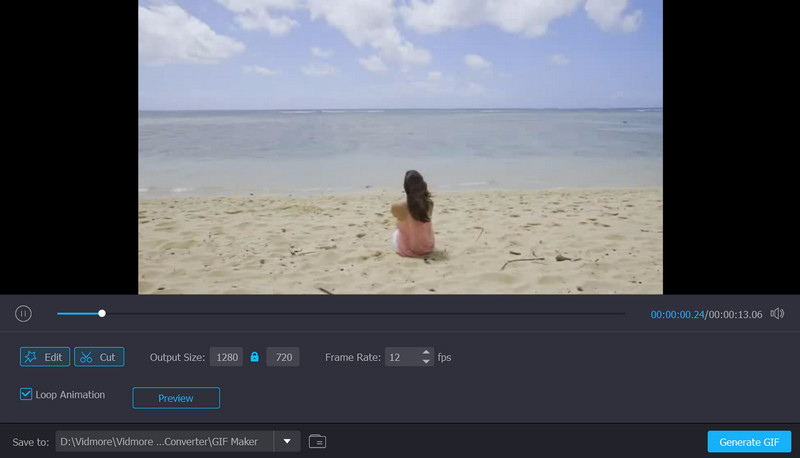
2. Animator GIF Mudah
Easy GIF Animator ialah alat terbaik untuk mengubah saiz imej GIF, sepanduk, butang dan GIF. Ia adalah editor GIF yang kuat. Ia juga membolehkan anda memangkas atau mengubah saiz imej GIF dengan cepat. Kualiti imej yang tidak dapat ditandingi yang dibawa oleh alat, kesan yang ditawarkan, dan ciri penyuntingan yang meluas adalah sebab mengapa Easy GIF Animator ialah pengubah semula GIF yang dicari. Selain itu, alat ini mampu menukar video anda kepada fail GIF. Oleh itu, jika anda mempunyai rakaman video lucu yang anda ingin kongsi dalam talian, alat itu akan melakukan tugas untuk anda.
Kelebihan
- Animasi boleh disimpan dalam format SWF dengan muzik latar belakang.
- Ia boleh menukar fail video kepada GIF.
- Tambahkan kesan visual pada fail GIF dalam sekelip mata.
Keburukan
- Ia hanya membenarkan 20 percubaan penggunaan.
- Ia hanya serasi dengan sistem pengendalian Windows.
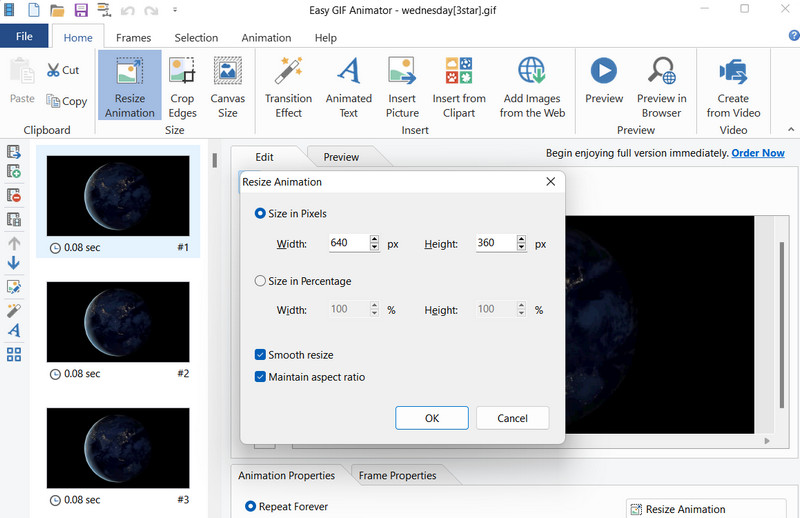
Bahagian 2. Penubah semula GIF Terbaik Ideal untuk Peranti Mudah Alih
Sekarang, jika anda adalah jenis pengguna yang menghabiskan sebahagian besar masa anda melakukan tugasan dengan peranti mudah alih, maka anda boleh bergantung pada aplikasi pengubah semula GIF mudah alih ini. Ini mudah kerana anda boleh mengubah saiz fail GIF anda di hujung jari anda. Jadi, tidak perlu komputer untuk melakukan tugas mengubah saiz fail GIF. Semak di sini untuk mengetahui lebih lanjut tentang pengubah semula GIF terbaik untuk peranti mudah alih.
1. Studio GIF
Pengguna Android boleh bergantung pada GIF Studio untuk mengedit saiz fail GIF mereka. Alat ini boleh melakukan tugas yang menakjubkan, seperti memangkas, mengedit, menambah pelekat, mengawal masa, mencipta kolaj GIF dan banyak lagi. Selain itu, anda juga boleh menukar warna latar belakang fail imej atau GIF anda. Untuk menambah pelekat, anda boleh memilih sama ada untuk menambah GIF animasi pada foto atau sebaliknya. Ini bermakna anda boleh menambah foto statik pada GIF animasi. Sebaliknya, berikut adalah senarai kelebihan dan kekurangan yang perlu anda perhatikan jika anda bercadang untuk menggunakan alat ini.
Kelebihan
- Cipta animasi tayangan slaid foto dengan banyak kesan yang tersedia.
- Gabungkan berbilang GIF menjadi satu atau buat kolaj.
- Kurangkan saiz fail GIF dengan memangkasnya.
Keburukan
- Antara muka tidak mesra pengguna.
- Pengguna tidak boleh menavigasi ke folder.
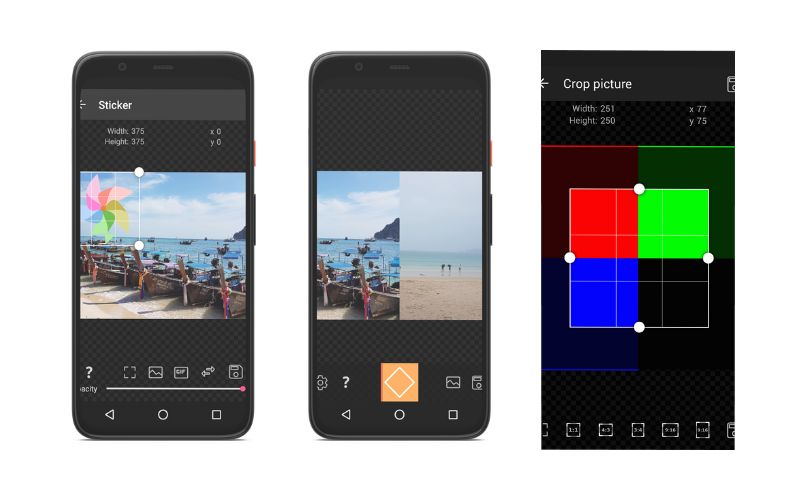
2. ImgPlay - Pembuat GIF
Untuk pemampatan GIF mudah dan saiz semula pada iOS, muat turun ImgPlay, pengubah saiz GIF perisian percuma. Program ini boleh mengendalikan kerja dengan jayanya tanpa perlu risau dengan pengoptimuman GIF kerana ia serasi dengan pelbagai versi iOS. Dengan apl ini, anda boleh membahagi, mengedit dan menukar fail GIF dan video. Apa sahaja yang mengapungkan bot anda, anda boleh memanfaatkan platform media sosial sepenuhnya. Anda juga boleh memuat naiknya dengan segera ke Facebook, WhatsApp, Instagram, Twitter dan Tumblr sambil menambah kapsyen yang hebat. GIF Maker membolehkan penjanaan GIF atau video daripada imej langsung, foto pecah, tayangan slaid, dsb.
Kelebihan
- Buat dan gabungkan kapsyen terus ke tapak media sosial.
- Mengubah saiz, menukar dan membahagi fail GIF dengan berkesan.
- Aplikasi pencipta GIF percuma untuk iPhone.
Keburukan
- Memuatkan video atau GIF kadangkala boleh mengambil masa.
- Ia melaraskan kelajuan GIF secara automatik.
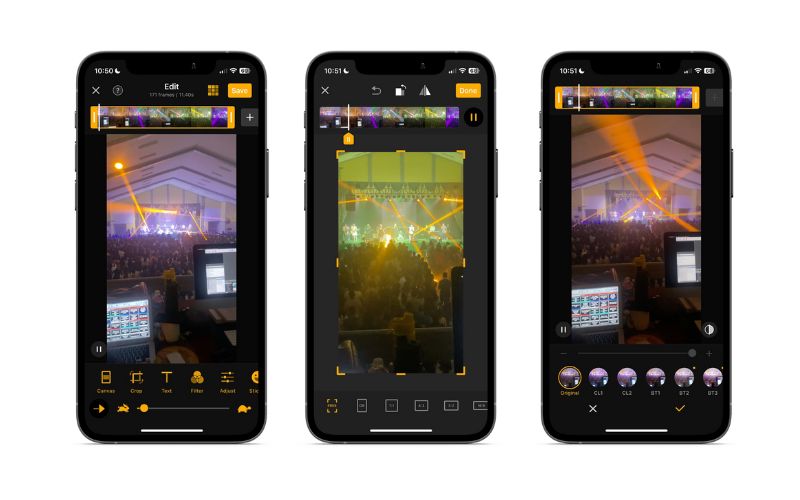
Bahagian 3. Pensubah GIF Hebat Dalam Talian
Ramai pengguna juga ingin menggunakan program berasaskan web untuk mengubah saiz fail GIF mereka tanpa perlu memuat turun dan memasang aplikasi. Menggunakan kaedah ini akan membantu anda menjimatkan ruang memori pada komputer anda dan masa dalam pemasangan program. Selain itu, pada bila-bila masa, di mana-mana sahaja, dengan syarat anda mempunyai akses ke internet, anda boleh mengubah saiz fail GIF anda menggunakan pengubahsuai GIF dalam talian ini. Lihat mereka di bawah dan mula mengubah saiz fail GIF dalam talian.
1. RedKetchup.io
RedKetchup.io ialah resizer GIF berasaskan dalam talian yang boleh menukar saiz fail GIF anda secara pukal atau dalam kelompok. Perkara tambahan boleh dilakukan sebelum mengeksport GIF. Satu adalah dengan memangkas GIF, dan satu lagi adalah dengan membuat GIF, membolehkan anda mengedit, menambah pelekat, dll. Nah, selain daripada GIF, ia juga menyokong format fail imej, seperti WEBP, HEIC, TIFF, ICO dan SVG. Sekarang, jika anda ingin mengecilkan saiz fail GIF anda, anda boleh memanfaatkan pemampat imejnya. Secara keseluruhannya, ia adalah pengubah semula GIF dalam talian yang hebat dengan banyak ciri yang menakjubkan.
Kelebihan
- Tukar GIF animasi kepada video atau sebaliknya.
- Laraskan kelajuan main, tukar warna latar belakang, ubah saiz, dsb.
- Optimumkan fail GIF kepada saiz fail terkecil atau paparan berkualiti tinggi.
Keburukan
- Laman web program ini disertakan dengan iklan.
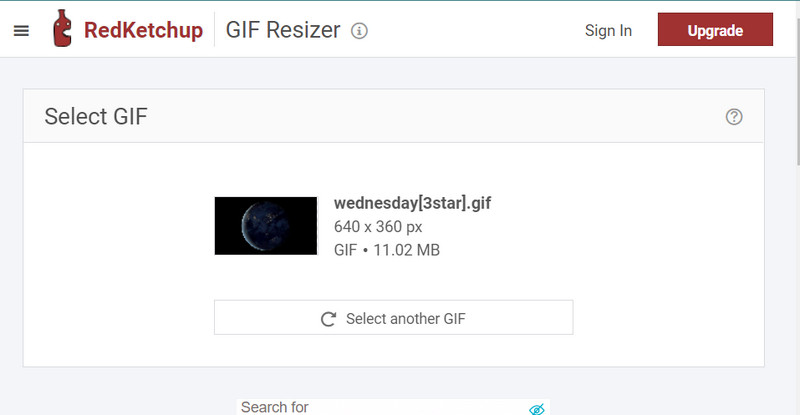
2. Penukar Imej EZGIF
EZGIF Image Resizer ialah pengubah semula GIF tanpa kos yang boleh anda gunakan pada penyemak imbas anda. Program ini menawarkan keupayaan untuk mengubah saiz fail GIF anda, dengan syarat anda mempunyai pelayar dan akses kepada sambungan internet. Oleh kerana antara muka mesra pengguna program, pengguna tidak perlu celik teknologi atau pergi ke teknikal untuk menavigasi program. Selain itu, alat ini menyokong fail imej lain, termasuk BMP, PNG, JPG dan banyak lagi. Anda juga boleh mengakses alatan lain seperti pangkas, belah, potong, dll.
Kelebihan
- Ia menyokong banyak format fail imej.
- Pemasangan dan muat turun program tidak diperlukan.
- Mampatkan fail GIF untuk mengurangkan saiz fail.
Keburukan
- Ia tidak mempunyai antara muka pengguna interaktif.
- Ia tidak boleh melebihi saiz fail maksimum 50 MB.
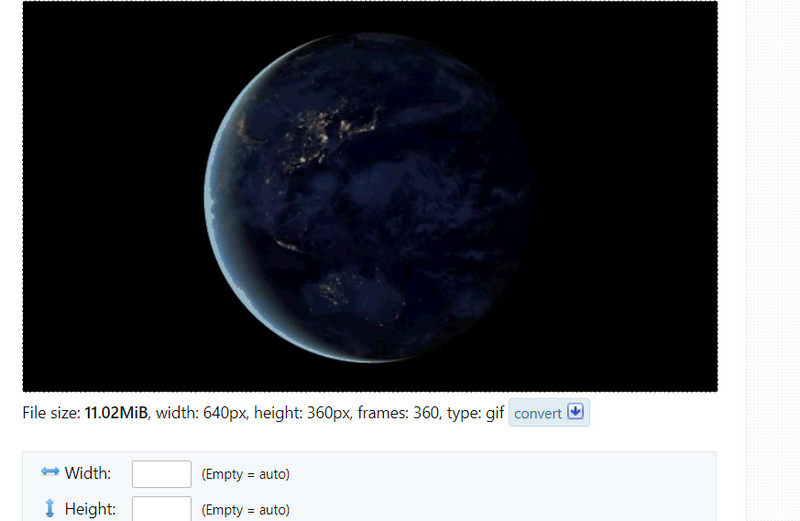
Bahagian 4. Tutorial Cara Mengubah Saiz GIF
Jadi, anda ingin mula mengedit fail GIF anda dan mengubah saiznya untuk berkongsinya pada akaun media sosial anda akhirnya. Jika itu berlaku, kami telah menyediakan tutorial langkah demi langkah menggunakan Penukar Video Vidmore untuk menukar saiz fail GIF anda. Oleh itu, jika anda ingin mengetahui cara mengubah saiz GIF, lihat panduan di bawah.
Langkah 1. Muat turun dan pasang aplikasi
Perkara pertama yang perlu anda lakukan ialah mendapatkan program tersebut. Anda boleh melakukan ini dengan mengklik pada Muat turun percuma butang di bawah. Setelah alat dimuat turun, pasangkannya pada komputer anda dan lancarkannya. Selepas itu, anda boleh mengelilinginya untuk membiasakan diri dengan antara muka dan fungsinya.
Langkah 2. Akses Pembuat GIF
Seterusnya, anda perlu melancarkan Pembuat GIF program. Dari antara muka utama aplikasi, anda akan melihat empat tab utama di bahagian atas. pilih Kotak alat dan cari Pembuat GIF. Anda juga boleh menggunakan bar carian untuk mencari pilihan ini. Tandakan pilihan ini, dan panel lain akan muncul.
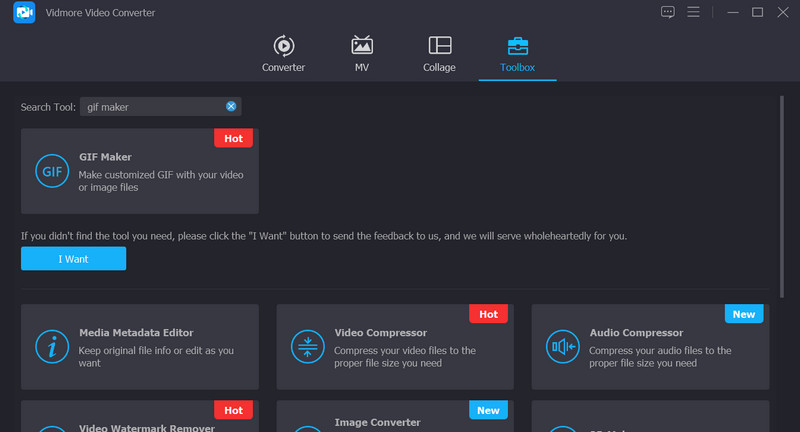
Langkah 3. Tambah fail GIF
Kali ini, tandakan pada Video ke GIF fail dan tambah fail GIF yang anda ingin ubah saiz. Pencari atau Penjelajah anda harus dibuka, membolehkan anda memilih GIF yang hendak dimuatkan ke dalam alat. Kemudian, anda harus diarahkan ke antara muka utama Pembuat GIF selepas itu.
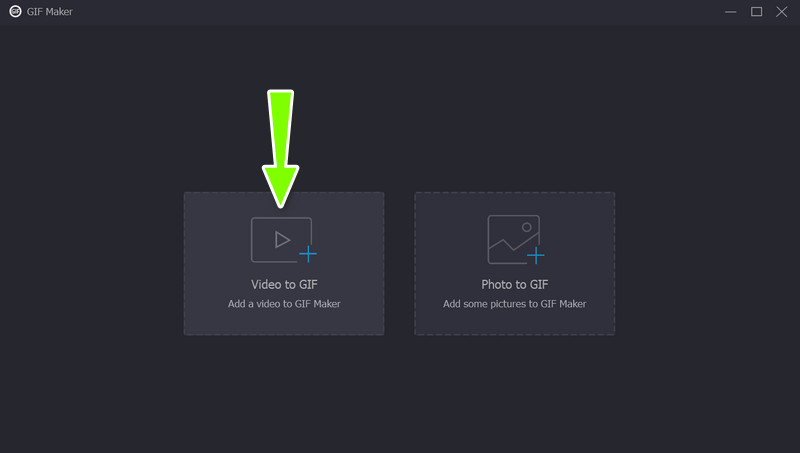
Langkah 4. Ubah saiz fail GIF
Di bawah pratonton, anda akan melihat bahagian yang menyatakan Saiz Output. Anda boleh mengedit nilai pra-isi kepada saiz yang anda inginkan. Togol Nisbah Kunci ikon jika anda ingin beralih ke Nisbah Percuma. Selain itu, anda boleh mengubah suainya dengan menandakan Edit butang. Kemudian, semak keputusan dengan menandakan Pratonton butang. Setelah selesai, tekan Hasilkan GIF butang di sudut kanan bawah.
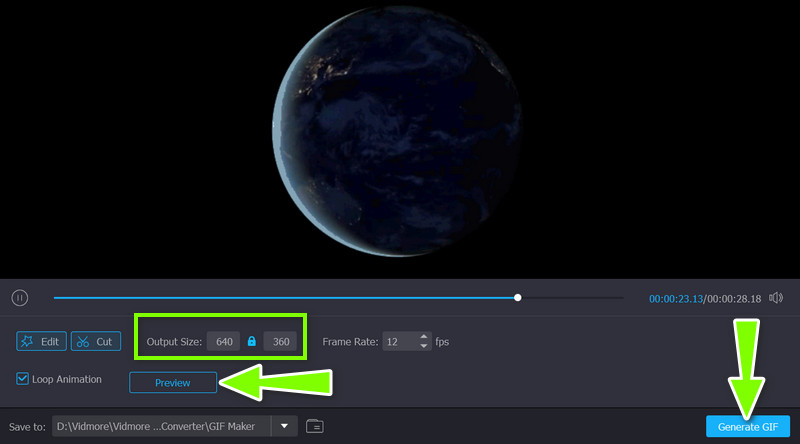
Bahagian 5. Soalan Lazim tentang Mengubah Saiz GIF
Bolehkah saya mengubah saiz GIF dalam Photoshop?
Anda perlu membuka menu Saiz Imej alat untuk mengedit saiz fail GIF anda menggunakan Photoshop. Selepas mengenal pasti saiz, pastikan kotak semak Resample Image tidak ditandakan untuk mengekalkan kualiti asalnya.
Bagaimanakah saya boleh mengubah saiz fail gif tanpa kehilangan kualiti?
Anda perlu menggunakan alat yang boleh dipercayai, seperti Vidmore, untuk membantu anda mengedit sebarang GIF atau fail video tanpa kehilangan kualiti.
Adakah penyusun semula GIF dalam talian selamat digunakan?
ya. Walau bagaimanapun, anda perlu berwaspada tentang perkara yang anda klik dalam talian. Mereka mungkin mendatangkan bahaya pada komputer anda. Juga, berhati-hati dengan alatan dalam talian yang meminta maklumat peribadi anda.
Kesimpulannya
Itulah anda mempunyainya! Ulasan yang terbaik Pengubah suai GIF dalam talian, luar talian dan untuk peranti mudah alih. Menggunakan program ini, anda boleh berkongsi meme dan fail GIF lucu tanpa perlu risau tentang saiz standard platform sosial pilihan anda. Beritahu kami pendapat anda tentang alatan ini dan kongsi pengalaman anda.



